コマンド *
(準備中)
L4D2中で使用できるコマンドから使用頻度の高いものを説明します。 全コマンドはComplete list of console commands - The Left 4 Dead Wikiを参照してください。
- 種類
- 一般
- マウス/キーボード関係
- ネットワーク関係
- グラフィック関係
- サウンド関係
- 生存者関連
- god - 無敵モード (要チートモード)
- give - 武器/アイテム入手 (要チートモード)
- sb_give - Bot に武器/アイテムを入手させる
- sb_stop - Bot を動かなくする (要チートモード)
- sb_move - 生存者ボットの移動を禁止 (要チートモード)
- sb_dont_shoot - 生存者ボットの射撃を禁止 (要チートモード)
- sb_dont_bash - 生存者ボットの殴りを禁止 (要チートモード)
- upgrade_add - 武器強化アイテム入手 (要チートモード)
- sv_infinite_ammo - 弾薬無限化 (要チートモード)
- z_removeitems - 生存者から全てのアイテムを削除する (要チートモード)
- sb_takecontrol - ボットが操作中の生存者に切り替える (要チートモード)
- 感染者関連
- AI Director 関連
- 視点変更系
- デバッグ表示系
- デモ関係
- その他
- 面白いが役に立たないコマンド
種類 *
コマンドには、「命令」と「変数」の 2 種類があります。
命令 / concomamnds *
プログラムに直接何らかの命令を与えるコマンドです。
say "Hello!" // "Hello!" とチャットで発言
変数 / convars (cvar) *
プログラムが利用する変数を書き換えるコマンドです。
sv_cheats "1" // 変数 "sv_cheats" を "1" に変更
一般 *
alias - エイリアス作成 *
alias [別名] [コマンド] alias "test" "sv_cheats 1;z_spawn Hunter" // 例: 「変数 "sv_cheats" を "1" に変更し Hunter を出現させる」という記述に "test" というエイリアスをつける // これを実行したあと、"test" と入力すると入力するたびに Hunter が出現します
// 別名の前に "+" でキーを押した時に実行 alias "+netgraph" "net_graph 2" // 別名の前に "-" でキーを離した時に実行 alias "-netgraph" "net_graph 0"
指定したコマンドにエイリアス (別名) をつけます。 一般に複数のコマンドを 1 つにまとめるときに用います。
clear - 画面消去 *
clear
コンソール上に表示されている文字をすべて消去します。MS-DOS の CLS 命令にあたります。コンフィグ内ではあまり意味がありません。
echo - コンソールへ文字表示 *
echo [文字列]
//例: コンソール上に hello と表示 echo "hello"
[文字列] で指定した文字列をコンソール上に表示します。コマンドの説明等に利用します。
help - コマンド説明表示 *
help [コマンド名] // 例: "say" コマンドの説明を表示 help "say"
指定したコマンドの説明を表示します。これもコンフィグ内ではあまり意味がありません。
cvarlist - コマンド一覧表示 *
cvarlist cvarlist [検索文字列] // 例: "sv_" から始まるコマンドを一覧表示 cvarlist "sv_"
コマンドの一覧を表示します。引数を指定しなかった場合は、すべてのコマンドの一覧を表示します。検索文字列を指定した場合は、指定した文字から始まるコマンドを前方一致で検索し、表示します。
- cvarlist 出力結果:
 l4d2_commands.txt
l4d2_commands.txt
find - コマンド検索 *
find [検索文字列]
// 例: "help" という文字列をコマンド名または説明文に含むコマンドを検索 find "help"
incrementvar - コマンド引数変数順送り切り替え *
incrementvar [コマンド] [最小値] [最大値] [増加量]
//例: "N" キーを押すと net_graph の表示を順に切り替える bind "N" "incrementvar net_graph 0 3 1"
[コマンド] で指定した引数の値が [最小値] から [最大値] へと [増加量] の分増加していきます。 [最大値] を超えると [最小値] に戻ります。各値には小数を指定することもできますが、数字に限ります。
"0" と "1" を切り替える場合は BindToggle を利用しましょう。
toggle - コマンド引数トグル切り替え *
toggle [コマンド] (値1) (値2) (値3)...
//例:"G" キーを押すたびに god モードを切り替える bind "g" "toggle god"
//例:右Alt キーを押すたびに "net_graph" の表示を切り替える bind "RALT" "toggle net_graph 0 1 2 3"
[キー] を操作するたびに [コマンド] の引数に、設定された (値) を順繰りに渡す。(値) は省略可能で、省略した場合は "0" と "1" が設定される。
なぜかキーを押す度に、コンソールにコマンドの説明が毎回出力される。頻繁に使うコマンドだとコンソールの内容を流してしまうので注意。
正直incrementvarでいいが、incrementvarでは "1" に設定したい所が "1.00000"とかになって非デフォルト値扱いされるのが嫌な人は使えるかも?
マウス/キーボード関係 *
"キー" 引数に記入するキーの名前については./キーネーム一覧を参照してください。
bind - キー割り当て *
bind [キー] [コマンド] // 例: "P キー" に "test" コマンドを割り当てる // alias コマンドの例と組み合わせると P キーを押すたびに Hunter が出現するようになります bind "P" "test"
指定したキーにコマンドを割り当てます。すでにコマンドを割り当てられているキーに割り当てた場合は、設定が上書きされます。
unbind - キー割り当て解除 *
unbind [キー] // 例: "P キー" の割り当てを解除 unbind "P"
指定したキーへの割り当てを解除します。
unbindall - キー割り当て全解除 *
unbindall
すべてのキーへの割り当てを解除します。普通は使いません。
BindToggle - コマンド引数トグル切り替え *
BindToggle [キー] [コマンド]
//例:"P" キーを押すたびに FPS 表示を切り替える BindToggle "P" "cl_showfps"
[キー] を操作するたびに [コマンド] の引数の "0" と "1" を交互に切り替えます。3 つ以上の値を切り替えたい場合は incrementvar を利用しましょう。
key_listboundkeys - 割り当て済みのキーのリストを表示 *
割り当て済みのキーのリストを表示する。どのキーにコマンドを割り当て済みか、また、どんなコマンドを割り当てたか確認するのに使える。
//例:割り当て済みのキーのリストを表示する。 key_listboundkeys
ネットワーク関係 *
低速回線における安定性やサーバへの負担を考慮して、デフォルトの値は低めに設定されています。 快適なプレイを望むなら、適切な値に設定すべきです。
注: むやみに設定値を変更する (特に最大値を超えた設定) と逆効果になります。また、サーバに余計な負荷を与える事にもなるため、net_graph を確認しながら環境に合わせて調整してください。
詳細はThe Valve Developer Community - Source Multiplayer Networking:jpを参照。
テストは複数の状況で行うとよいでしょう。ping は低ければ低いほどよく、loss と choke は常に 0 であることが望ましいです。
rate - 通信帯域 *
// 推奨値: 6000 以上、最大値: 25000 // 単位: バイト / 毎秒 rate "25000"
十分大きい必要がありますが、この値だけ編集してもあまり意味がありません。
また、サーバ側の "sv_lan" が "1" に設定されている場合この値は利用されず、サーバ依存になります。
cl_cmdrate - コマンド送信頻度 *
// 推奨値: 30 〜 60、初期値: 30、最大値: 100 // 単位: 回数 / 毎秒 cl_cmdrate "60"
cl_updaterate - データ要求頻度 *
// 推奨値:20 〜 60、初期値: 20、最大値: 60 // 単位: 回数 / 毎秒 cl_updaterate "60"
net_graph - ネットグラフ関連 *
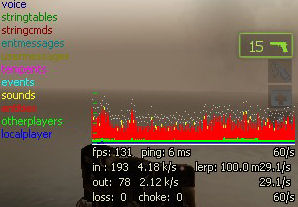
ネットグラフとは通信状態を表示したグラフのことです。通信先のサーバへの ping の把握に役立つので、ぜひ活用しましょう。
右図を見てもらうと分かるように、常に表示させていると視界の妨げになるので、通常は ping を確認したら非表示にしておくと良いでしょう。
"net_graph" を "1" にすると表示できますが、それ以外にも調整できる項目があります。各自解像度にあわせて設定してください。
net_graph "1" // グラフの表示(0: 非表示、1: 小、2: 中、3: 大) net_graphpos "1" // グラフの位置(1: 右端、2: 画面中央、3: 左端) net_graphsolid "1" // グラフの透過表示(0:半透明、1:不透明) net_graphheight "150" // グラフの縦位置を指定 net_scale "5" // グラフの大きさ
bind コマンドとincrementvar コマンドを 組み合わせた例。 bind で登録した "キー" を押すとグラフ表示を順に切り替えられます。
bind "キー" "incrementvar net_graph 0 3 1"
net_graphproportionalfont - net_graphのテキストを非プロポーショナルフォント化 *
0でビットマップフォントを使用する。画面の大きさに関わらず文字の大きさが一定になるので、画面の邪魔にならなくなる。
// 例: net_graphのテキストを非プロポーショナルフォント化 net_graphproportionalfont "0"
openserverbrowser - サーバブラウザ表示 *
openserverbrowser // 例: HOME キーを押すとサーバブラウザを表示 bind "HOME" "openserverbrowser"
サーバを検索し、そのステータスを確認できるサーバブラウザを表示します。
グラフィック関係 *
cl_showfps - フレームレート表示 *
cl_showfps "[0 〜 4]" // 例: FPS を表示 (0:非表示、1:通常、2:スムーズ、3:サーバ側、4:通常+記録) cl_showfps "1"
フレームレート (FPS) を表示します (ネットグラフにも FPS は表示されます)。一般にこの値が高いほどゲームがスムーズに動作していることを示しています。
cl_ragdoll_limit - ラグドール最大表示数 *
// 表示するラグドールの最大値を設定 // 推奨: 10、初期値: 10、無制限: -1 cl_ragdoll_limit [最大数]
物理演算が行われる死体 (正確にはラグドール) の最大表示数を [最大数] に設定します。
死体を邪魔に感じる場合や、負荷を軽くしたい場合などは数字を減らすとよいでしょう。
cl_crosshair_dynamic - 動的クロスヘア *
無効にすると、銃を連射したり移動中に攻撃しようとした場合でも照準(クロスヘア)が広がらなくなります。表示上広がらなくなるだけであり、銃弾自体はばらけます。
// 例: 照準(クロスヘア)を広がらなくする cl_crosshair_dynamic "0"
cl_viewmodelfovsurvivor - 武器表示 *
// 腕から先のfov(視野角)を変更できる // 初期値: 51、武器非表示: 180 cl_viewmodelfovsurvivor "[0 〜 360]"
サウンド関係 *
vocalize - セリフをしゃべらせる (現在は使用不可) *
vocalize [セリフ]
// "PlayerIncoming" (来たぞ!、あいつらだ! など) をしゃべらせる vocalize "PlayerIncoming"
指定したセリフをしゃべらせます。使用できるセリフは./セリフ一覧を参照してください。
以前は普通に使用できましたが、不必要に連呼する迷惑行為が頻発したためか、2010 年 2 月 19 日のアップデートにより使用不可になってしまいました。
生存者関連 *
生存者 Bot に関する設定は "sb_" から始まります。
god - 無敵モード (要チートモード) *
// 例: 無敵モードを有効にする (無効にする際は "0") god "1"
give - 武器/アイテム入手 (要チートモード) *
"give " まで入力すると候補が表示されます。
// 例: 鎮痛剤を入手する give pain_pills
// 例: 体力を全快する give health
sb_give - Bot に武器/アイテムを入手させる *
// 例: Bot 全員に鎮痛剤を入手させる sb_give pain_pills
sb_stop - Bot を動かなくする (要チートモード) *
一切その場から動かず、攻撃もしなくなります。 押して移動させることもできません。
// 例: Bot を動かなくする (無効にする際は "0") sb_stop "1"
sb_move - 生存者ボットの移動を禁止 (要チートモード) *
生存者ボットが移動しなくなるが、攻撃はする。
// 例: 生存者ボットの移動を禁止 (無効にする際は "1") sb_move "0"
sb_dont_shoot - 生存者ボットの射撃を禁止 (要チートモード) *
生存者ボットが射撃しなくなる。ただし生存者がChargerに拘束されると射撃する。
// 例: 生存者ボットの射撃を禁止 (無効にする際は "0") sb_dont_shoot "1"
sb_dont_bash - 生存者ボットの殴りを禁止 (要チートモード) *
生存者ボットが殴らなくなる。ただし生存者が特殊感染者に拘束されると殴る。
// 例: 生存者ボットの殴りを禁止 (無効にする際は "0") sb_dont_bash "1"
upgrade_add - 武器強化アイテム入手 (要チートモード) *
"upgrade_add " まで入力すると候補が表示されます。
// 例: レーザーサイトを入手する upgrade_add LASER_SIGHT
sv_infinite_ammo - 弾薬無限化 (要チートモード) *
弾が常に最大値になる。
// 例: 弾薬無限化 (無効にする際は "0") sv_infinite_ammo "1"
z_removeitems - 生存者から全てのアイテムを削除する (要チートモード) *
生存者から全てのアイテムを削除する。
// 例: 生存者から全てのアイテムを削除する z_removeitems
sb_takecontrol - ボットが操作中の生存者に切り替える (要チートモード) *
現在の生存者から、ボットが操作している別の生存者に切り替える。
// 例: 今操作していない生存者にランダムで切り替える sb_takecontrol
// 例: Nickを操作する sb_takecontrol Nick
感染者関連 *
z_add - 通常感染者出現 (要チートモード) *
z_spawnの方が高性能なので使う必要はない。
z_spawn - 感染者出現 (要チートモード) *
各種感染者をカーソルの位置に出現させる。コマンドの引数に各種感染者の名前、または"common"、"mob"を指定すると、対応する感染者を出現させられる。引数を省くと"common"と同じ。
// 例: 通常感染者出現 z_spawn z_spawn common
// 例: ラッシュ発生 z_spawn mob
// 例: Tank出現 z_spawn tank
z_forcezombiemodel - 出現する通常感染者の種類を固定 (要チートモード) *
1だと、"z_forcezombiemodelname"で指定した種類の通常感染者だけが出現するようになる。
// 例: 出現する通常感染者の種類を固定 (無効にする際は "0") z_forcezombiemodel "1"
z_forcezombiemodelname - 出現する通常感染者の種類の指定 (要チートモード) *
"z_forcezombiemodel"とあわせて使う。
// 例: 各種珍しい通常感染者を指定(対応するマップでないと出現しない。) z_forcezombiemodelname common_male_ceda //CEDAゾンビを指定 z_forcezombiemodelname common_male_clown //ピエロを指定 z_forcezombiemodelname common_male_mud //マッドマンを指定 z_forcezombiemodelname common_male_roadcrew //建設作業員ゾンビを指定 z_forcezombiemodelname common_male_riot //Riotゾンビを指定 z_forcezombiemodelname common_male_jimmy //ジミーギブズJr.を指定 z_forcezombiemodelname common_male_fallen_survivor //倒れた生存者を指定
nb_blind - 特殊感染者ボットの移動を禁止 (要チートモード) *
特殊感染者ボットの目が見えなくなり、移動しなくなる。触れれば攻撃はする。 Tankだけ、ミニガン使用中の生存者に向かって移動する。
// 例: 特殊感染者ボットの移動を禁止 (無効にする際は "0") nb_blind "1"
nb_player_move - ボットの移動を禁止 (要チートモード) *
ボット(生存者と特殊感染者)が移動しなくなる。攻撃はするし、特殊攻撃もする。
// 例: ボットの移動を禁止 (無効にする際は "1") nb_player_move "0"
nb_player_stop - ボットの移動と攻撃を禁止 (要チートモード) *
ボット(生存者と特殊感染者)が移動も攻撃もしなくなる。生存者ボットはテレポートするので注意。
// 例: ボットの移動と攻撃を禁止 (無効にする際は "0") nb_player_stop "1"
AI Director 関連 *
director_stop - AIディレクター無効化 (要チートモード) *
AIディレクターが仕事をやめる(感染者が出なくなる)。
//AIディレクター無効化。 director_stop
director_start - AIディレクター有効化 (要チートモード) *
director_stopの逆。
//AIディレクター有効化。 director_start
視点変更系 *
firstperson - 一人称視点にする *
一人称視点にする。"thirdperson" とあわせて使う。
// 例: 一人称視点にする firstperson
thirdperson - 三人称視点にする (要チートモード) *
三人称視点にする。元に戻す際は "firstperson" を使う。
// 例: 三人称視点にする thirdperson
いくつか関連するコマンドがある。
cam_collision //0だとカメラがすり抜けて壁の中に入る (def. 1) cam_ideallag //三人称カメラの位置変化の補間。大きい値だとぬるっと動く (def. 4.0) cam_idealdist //三人称カメラの距離。三人称視点終了でデフォルト値になる。 (def. 150) cam_idealpitch //一人称カメラのピッチ(上下方向の角度)にこの値を足したものが三人称カメラのピッチになる (def. 0) cam_idealyaw //一人称カメラのヨー(左右方向の角度)にこの値を足したものが三人称カメラのヨーになる(def. 0) cam_showangles //一人称カメラの角度、それに対する距離と角度の補正値、補正した結果を表示する (def. 0)(要チート) c_mindistance //"cam_idealdist"の最小値を設定する (def. 30) c_maxdistance //"cam_idealdist"の最大値を設定する (def. 200) c_minpitch //"cam_idealpitch"の最小値を設定する (def. 0) c_maxpitch //"cam_idealpitch"の最大値を設定する (def. 90) c_minyaw //"cam_idealyaw"の最小値を設定する (def. -135) c_maxyaw //"cam_idealyaw"の最大値を設定する (def. 135) cam_idealdelta //効果なし。おそらく"cam_ideallag"に取って代わられた項目。 (def. 4.0)
thirdpersonshoulder - 肩越しの三人称視点にする (要チートモード) *
肩越しの三人称視点にする。
// 例: 肩越しの三人称視点の有効/無効を切り替える (入力するたびに有効/無効が切り替わる) thirdpersonshoulder
いくつか関連するコマンドがある。"thirdperson"で説明しているコマンドは全てこちらでも使える。
c_thirdpersonshoulderheight //肩越し三人称カメラの上下方向のズレ (def. 5.0) c_thirdpersonshoulderoffset //肩越し三人称カメラの左右方向のズレ (def. 20.0) c_thirdpersonshoulderdist //効果なし。 c_thirdpersonshoulder //効果なし。
z_view_distance - 一人称カメラの距離を設定 (要チートモード) *
視点からのカメラの距離を設定する。-150とかにすると三人称視点になる。
// 例: 一人称カメラの距離を設定し、三人称視点にする (元に戻す際は "0") z_view_distance "-150"
デバッグ表示系 *
r_drawclipbrushes - 見えない壁を表示 (要チートモード) *
プレイヤーが進入不可能なエリアの当たり判定(見えない壁)を表示する。0で非表示、1で奥行きを無視したワイヤーフレーム、2で奥行きを考慮したポリゴン表示。
// 例: 右Shiftを押す度に、見えない壁の表示を切り替え bind "RSHIFT" "incrementvar r_drawclipbrushes 0 2 1"
z_show_swings - 殴りの当たり判定を表示 (要チートモード) *
生存者と特殊感染者の殴りの当たり判定を表示する(Witchを除く)。
// 例: 殴りの当たり判定を表示 (無効にする際は "0") z_show_swings "1"
melee_show_swing - 近接武器の当たり判定を表示 (要チートモード) *
近接武器の当たり判定を表示する。
// 例: 近接武器の当たり判定を表示 (無効にする際は "0") melee_show_swing "1"
upgrade_show_explosive_ammo_radius - 爆発弾の爆発範囲を表示 (要チートモード) *
爆発弾の爆発範囲を表示する。
// 例: 爆発弾の爆発範囲を表示 (無効にする際は "0") upgrade_show_explosive_ammo_radius "1"
grenadelauncher_show_radius - グレネードランチャーの爆発範囲を表示 (要チートモード) *
グレネードランチャーの爆発範囲を表示する。
// 例: グレネードランチャーの爆発範囲を表示 (無効にする際は "0") grenadelauncher_show_radius "1"
z_vomit_debug - Boomerのゲロの当たり判定を表示 (要チートモード) *
Boomerのゲロの当たり判定を表示する。
// 例: Boomerのゲロの当たり判定を表示 (無効にする際は "0") z_vomit_debug "1"
デモ関係 *
ゲーム中に撮影したデモは、ゲーム中に「Shift + F2」でもプレイヤーを起動して再生できます。 スクリプトのページで、お手軽ワンボタン録画方法を紹介しています。
recdemo - ゲームの行動を記録(録画)する *
recdemo "[ファイル名]"
// 例:DemoPlay01 という動画を作る recdemo "DemoPlay01"
撮影したデモ動画は left4dead2 フォルダに「[ファイル名]dem」ファイルとして保存される。
stopdemo - ゲームの録画停止 *
// こちらのコマンドにはファイル名の指定は必要ありません stopdemo
これをしないと録画が延々と続けられ、ファイル容量が膨大になってしまいます。先述のワンボタン録画で録画を開始しても、録画を停止したかどうか忘れた場合にもとりあえず打っておきましょう。
playdemo - 録画ファイル再生 *
playdeomo "[ファイル名]"
// 例:録画した DemoPlay01 を再生する playdeomo "DemoPlay01"
Shift + F2 でも動画プレイヤーを起動して再生することはできます。録画と言うのは要するに、ゲーム中のキー操作の再現なので、ゲーム内でのみ再生可能です。demファイルのまま Youtube などの動画サイトに投稿することはできません。また他人の dem ファイルを再生した場合、異なる環境下であった場合は、実際の挙動と異なることがあります。
デモ再生中でも一部のコンソールコマンドは有効です。デモ画面とコンソールを併用して見栄えの良い動画を作ってみましょう。
その他 *
sv_cheats - チート有効/無効 *
各種チートコマンドを有効 (利用可能) にします。サーバ側からのみ変更ができます。 一度有効にするとゲームを再起動しない限り実績を解除できなくなるので注意。
// チートを有効にする (無効にする際は "0") sv_cheats "1"
noclip - 空を飛ぶ (要チートモード) *
壁や床や天井やオブジェクトなどへのあたり判定が一切なくなり (すり抜けられるようになり)、空を飛べるようになります。 落下すると当然死ぬので、godとの併用を推奨。
//例: noclip の有効/無効を切り替える (入力するたびに有効/無効が切り替わります) noclip
say - テキストチャット (全員) 送信 *
say [文字列]
//例: 全員に goodgame と発言 say "goodgame"
[文字列] の文字列をテキストチャット (既定では Y キー) として送る。頻繁に使うメッセージは bind しておくと便利。
say_team - チームにメッセージに送る *
say_team [文字列]
//例: チームに sorry と発言 say_team "sorry"
[文字列] の文字列をチームテキストチャット (既定では U キー) として送る。頻繁に使うメッセージは bind しておくと便利。
boom - 起爆済みパイプボムを足元に落とす (要チートモード) *
起爆済みパイプボムを足元に落とす。
// 例: "b" キーを押すと起爆済みパイプボムを足元に落とす bind "b" "boom"
fire - 発火済みモロトフを足元に落とす (要チートモード) *
発火済みモロトフを足元に落として、足元に炎を広げる。
// 例: "m" キーを押すと発火済みモロトフを足元に落とす bind "m" "fire"
ent_remove - カーソルが合っている物を消す (要チートモード) *
カーソルが合っている物を消す。感染者やボット、イベント開始ボタンどころか、自分自身、果ては世界を消してクラッシュすることもあるので狙う場所に注意。
// 例: テンキーのマイナスを押すと、カーソルが合っている物を消す bind "MP_MINUS" "ent_remove"
bot_mimic - ボットがプレイヤーの動きを真似る (要チートモード) *
ボットがプレイヤーの動きを真似る。検証に便利。
// 例: ボットがプレイヤーの動きを真似る (無効にする際は "0") bot_mimic "1"
デフォルトではボットはプレイヤーに向き合うが、"bot_mimic_yaw" で角度を変更できる。
// 例: ボットがプレイヤーと同じ向きを向く bot_mimic_yaw 0
fovを変える *
公式にオプションでfovを変えられるようになったためか、次の方法は使えなくなった。
fovを変えるコマンドはないが、scriptコマンドを使ってfovを変えることができる。
fovのデフォルト値は90。
// 例: fovを110にする%%
script Convars.SetValue("cl_fov", 110)
面白いが役に立たないコマンド *
kill - 死ぬ (要チートモード) *
explode - 死ぬ (要チートモード) *
hurtme - ダメージを受ける (要チートモード) *
指定した値の分、ダメージを受ける。省略した場合は10。
// 例: 100ダメージ受ける hurtme 100
z_stomp_always - 生存者の殴りが踏みつけになる (要チートモード) *
近くに通常感染者が1体だけいる時、通常感染者に対する殴りが踏みつけ(専用のモーション)になり、一撃で倒せる。
// 例: 生存者の殴りが踏みつけになる (無効にする際は "0") z_stomp_always "1"
z_grab_force - どんな低さでも崖つかみが発生する (要チートモード) *
どんな低さでも崖つかみが発生する。
// どんな低さでも崖つかみが発生する z_grab_force "1"
最新の 15 件を表示しています。 コメントページを参照
- vocalize の表は使用可能か判断前&整理が必要な為、一発で削除出来る&br;で改行しています。整理目的以外でセルに分けるというのはご遠慮下さい。 -- 2009-12-07 (月) 13:54:54
- と思いましたが、量が膨大なので別ページにしました。階層が気に食わない方は移動願います。あと、台詞、音声、vocalizeなど単語統一が必要かもしれません。 -- 2009-12-07 (月) 14:06:40
- セリフの一覧が長すぎるので分割しました。ページを分割する際は階層的に行うと読みやすくなります。 -- 管理人 2009-12-07 (月) 14:28:12
- また、せっかく調べていただいてありがたいのですが、表が膨大すぎてサーバに負荷が掛かってしまっています。やむを得ませんが、いったん削除しました。 -- 管理人 2009-12-07 (月) 14:29:06
- やっぱりですか。御免なさい。ちょっと整理して来ます。 -- 2009-12-07 (月) 20:47:38
- Wiki文法で書かれた表を、HTMLの表に変換するのは他の処理よりかなり重いみたいで… -- 管理人 2009-12-08 (火) 18:23:50
- 全員が使用出来る台詞のみリストアップしてみましたが、現在の一覧とほぼ同じ量なのでこのままで十分かな、と思います。 -- 2009-12-09 (水) 17:17:32
- 量というかですね、大きな表自体が重いみたいなので、表じゃなければあまり負荷は掛からないみたいです。 -- 2009-12-10 (木) 10:54:13
- 参照先のコマンドリストはL4D1のものなので2用を用意しました。表にすると重そうなので、とりあえずテキストを添付しておきます。 -- 2009-12-12 (土) 14:54:09
- vocalize コマンド自体がL4D2では使用不可能になっているようですがどうでしょうか? -- Satsuki 2010-05-07 (金) 19:35:49
- find vocalize で cheat game って出るからsv_cheats 1にしてみたけどダメっぽい -- 2010-06-06 (日) 20:07:58
- "rate"の数値ってデフォルトで30000になっているんですが、wikiの情報が古いだけでしょうか? -- 2017-04-06 (木) 11:36:37
- 助けてください -- 2018-12-15 (土) 10:43:51
- ↑bindで"t"を押すとsv_cheatを実行するようにしたらtやyを押した時に起こるチャットの画面ができなくなりました解決法をどなたか教えてください -- 2018-12-15 (土) 10:45:51
